Aver Media TV Volar AX — функция Сдвиг во времени: управление записью теле- и радиопрограмм [56/76]
![Aver Media TV Volar AX [56/76] Управление сдвиг во времени](/views2/1139259/page56/bg38.png)
52
Глава 6 TimeShift
Функция Сдвиг во времени обеспечивает фоновую запись теле/радиопрограмм и
разрешает вернуться и просмотреть/прослушать любую часть записанной программы. В
то же время теле/радиопрограммы, которые транслируются в этот момент, будут
записываться далее и производиться по Вашему желанию, так что Вы не пропустите ни
одной части шоу. Далее, если осуществляется просмотр
передачи, вы можете догонять
реальную телевизионную трансляцию, например, пропуская рекламные вставки.
6.1 Управление Сдвиг во времени
С помощью этих кнопок на панели управления Вы можете начать запись передач в
режиме прямого эфира, воспроизвести программу в том месте, где вы перестали её
смотреть, ускорить показ изображения, перемотать её, и т.д.
(Данное изображение приводится в качестве примера.)
КНОПКА ФУНКЦИЯ
1
Назад Переход на шаг назад
2
Индикатор
воспроизведения
Изменяя положение ползунка, Вы можете перейти к просмотру любой
части записанной программы.
3
Громкость Перемещайте мышку вверх/вниз для увеличения/уменьшения уровня
громкости.
4
Отключение звука Выключить звук
5
Настройка
Позволяет:
* Сканирование каналов.
* Создать группы каналов.
* Настраивать параметры захвата кадра.
* Устанавливать параметры записи.
* Настраивать функцию Сдвиг во времени.
6
Вперёд Переход на шаг вперёд
7 Сдвиг во времени / Пауза Нажмите, чтобы начать фоновую запись прямой передачи и
воспроизводить её одновременно. / Временно остановить
воспроизведение.
8
Стоп Нажмите, чтобы прекратить запись и вернутся к просмотру прямой
передачи.
Содержание
- Руководство пользовател p.1
- Avertv 6 p.1
- Оглавление p.2
- Глава 1 введение p.5
- Глава 2 введение в avertv 6 p.7
- Запуск приложения avertv 6 в первый раз p.8
- Запуск приложения avertv 6 p.8
- Глава 3 введение в приложение avertv p.8
- Avermedia p.8
- Введение в интерфейс пользователя p.10
- Панель управления p.11
- 20 21 22 p.11
- 15 14 13 12 10 p.11
- 3 4 5 6 7 8 9 11 p.11
- 24 25 26 27 28 29 30 p.11
- Пульт ду p.13
- Кнопки пульта ду модель 1 p.13
- Функция доступна только для цифрового т p.14
- Кнопки пульта ду модель 2 p.14
- Отображение информации телетекст mheg 5 субтитры p.15
- Кнопки пульта ду модель 3 p.16
- Кнопки пульта ду модель 4 p.18
- Установка настроек питания windows p.20
- Установка настроек питания window p.20
- Изменение размеров телевизионного окна p.20
- Всегда поверх остальных p.20
- Свернуть приложение p.22
- Изменить значения кнопок пульта управления p.23
- Настройка кнопки source источник сигнала на пульте управления p.23
- Изменение параметров экранного меню p.24
- Сканирование каналов p.26
- Глава 4 тв p.26
- Аналоговое тв p.26
- Сканирование каналов для продвинутых пользователей p.27
- Настройка параметров видеозаписи p.28
- Нажмите создать после чего появится диалоговое окно формат p.29
- Click next p.29
- При выборе этого формата видео файл будет записан в формате mpeg 2 по стандарту svcd стандарту svcd соответствует формат и частота кадров 480 x 480 пиксель 29 7 кадр с для ntsc 480 x 576 пиксель 25 кадр с для pal p.30
- Настройка цвета изображения p.31
- Если цвет или качество изображения на телеэкране необходимо отрегулировать выполните следующее p.31
- Mp4 h 64 видео сжатое с помощью стандарта mpeg 4 занимает в 2 3 раза меньше места на жестком диске по сравнению с mpeg 2 данный формат может быть применен к широкому кругу приложений таких как hd dvd цифровое тв потоковое видео p.31
- Повышение качества видео p.32
- Функция построчная развертка позволяет избавиться от эффекта зубчатости изображения в динамичных сценах рекомендуется использовать данную функцию для достижения плавного и четкого видеоизображения p.33
- Применение функции построчная развертка p.33
- Цифровое тв p.34
- Сканирование каналов p.34
- Сканирование каналов для продвинутых пользователей p.35
- Настройка параметров видеозаписи p.36
- Использование функции epg p.37
- Настройка цвета изображения p.38
- Если необходимо настроить цвет дисплея телевизора следуйте следующим инструкциям p.38
- Если местные тв станции предоставляют услугу телетекста вы сможете увидеть этот текст выполнив следующую процедуру p.38
- Включение функции субтитров p.38
- Нажмите создать после чего появится список программ как показано справа p.39
- Нажмите сканирование программ и да для продолжения процесса сканирования p.39
- Доступные каналы будут перечислены в сведениях о программах и теперь можно удалить ненужные программы снимая флажки p.39
- Добавление и удаление списка программ p.39
- Для удаления списка программ p.39
- Для добавления нового списка программ p.39
- Выбор списка программ позволяет переключаться между каналами этого списка нажатием кнопки на один канал вверх вниз для добавления или удаления списка программ проделайте следующее p.39
- Щелкните правой кнопкой мыши тв экран выберите субтитры и укажите желаемый язык p.39
- Создание группы каналов p.40
- Примечание защищенные каналы например каналы для взрослых p.40
- Нажмите кнопку режим отображения p.40
- Выделяются красным цветом p.40
- Выбор тв радиоканала p.40
- Выберите необходимый список программ из раскрывающего списка а затем дважды щелкните на нужном канале p.40
- В появившейся панели программ p.40
- Управление громкостью p.41
- Кликните на индикаторе громкость левой кнопкой мыши и перемещая курсор установите желаемую громкость так же для изменения громкости можно воспользоваться кнопками и p.41
- Или p.41
- Чтобы присвоить название выбранному каналу p.42
- Присвоение названия каналу p.42
- Или p.42
- Удаление ненужных каналов p.43
- Изменение имени списка программ p.43
- Масштабирование изображения p.45
- Предварительный просмотр 16 каналов p.47
- Изменение источника сигнала p.47
- Управление звуком опционально p.48
- Управление fm радио p.49
- Сканирование fm каналов p.49
- Глава 5 fm радио p.49
- Ручное сканирование fm каналов p.50
- Управление громкостью p.51
- Выбор канала p.51
- Пропуск каналов p.52
- Изменение название канала p.52
- Добавление частоты радио p.52
- Добавление и удаление списка программ p.52
- Создание группы каналов p.53
- Настройка параметров записи звука p.53
- Управление звуком опционально p.55
- Просмотр данных срд опционально p.55
- Управление сдвиг во времени p.56
- Глава 6 timeshift p.56
- Изменение настроек сдвиг во времени p.57
- Использование функции сдвиг во времени p.58
- Глава 7 цифровой видеомагнитофон p.59
- Управление магнитофоном p.59
- Использование функции записи p.60
- Настройки записи p.60
- Воспроизведение записанных программ p.60
- Функция картинка в картинке p.61
- Снимок tv видео изображения p.62
- Перед изготовлением снимков p.62
- Глава 8 снимки p.62
- Получение последовательности снимков p.64
- Настроить режим отображения p.66
- Глава 9 телетекст только для pal secam p.66
- Обзор p.67
- Кнопки панели инструментов p.68
- Индикаторы состояния программы телетекст p.68
- Работа с программой телетекст p.69
- Добавление расписания p.71
- Глава 10 планировщик p.71
- Для переназначения клавиш быстрого вызова p.74
- Глава 11 горячие клавиши p.74
- Вы можете использовать горячие клавиши установленные по умолчанию или создать новые горячие клавиши p.74
- F8 просмотр 16 каналов p.75
- Ctrl t p.75
- Ctrl s p.75
- Ctrl r p.75
- Ctrl p p.75
- Ctrl n p.75
- Свернуть p.75
- Page up предыдущая страница перейти на предыдущую страницу телетекста p.75
- Page down следующая страница перейти на следующую страницу телетекста p.75
- Insert прозрачность сделать окно телетекста прозрачным доступно только в режиме наложения телетекста p.75
- Home стартовая страница перейти на стартовую страницу телетекста p.75
- Глава 12 сервисная служба p.76
Похожие устройства
-
 Aver Media Volar HDИнструкция по эксплуатации
Aver Media Volar HDИнструкция по эксплуатации -
 Aver Media TV Box DVI 1080iИнструкция по эксплуатации
Aver Media TV Box DVI 1080iИнструкция по эксплуатации -
 Aver Media AVer HybridProExpressCARDИнструкция по эксплуатации
Aver Media AVer HybridProExpressCARDИнструкция по эксплуатации -
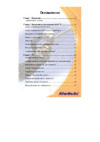 Aver Media TV Hybrid+FM VolaИнструкция по эксплуатации
Aver Media TV Hybrid+FM VolaИнструкция по эксплуатации -
 Digma P-1100 AFИнструкция по эксплуатации
Digma P-1100 AFИнструкция по эксплуатации -
 BBK TX100Инструкция по эксплуатации
BBK TX100Инструкция по эксплуатации -
 Kworld UB490-AИнструкция по эксплуатации
Kworld UB490-AИнструкция по эксплуатации -
 Kworld UB424-DИнструкция по эксплуатации
Kworld UB424-DИнструкция по эксплуатации -
 Gigabyte GT-U6000Инструкция по эксплуатации
Gigabyte GT-U6000Инструкция по эксплуатации -
 Gigabyte GT-U7000-RHИнструкция по эксплуатации
Gigabyte GT-U7000-RHИнструкция по эксплуатации -
 Gigabyte GT-U7200Инструкция по эксплуатации
Gigabyte GT-U7200Инструкция по эксплуатации -
 Gigabyte GT-U8000 VER2.0Инструкция по эксплуатации
Gigabyte GT-U8000 VER2.0Инструкция по эксплуатации
Узнайте, как использовать функцию Сдвиг во времени для записи теле- и радиопрограмм. Управляйте воспроизведением, пропуская рекламу и возвращаясь к любимым моментам.
![Aver Media TV Volar AX — функция Сдвиг во времени: управление записью теле- и радиопрограмм [56/76]](/img/pdf.png)